Les distributions Linux offrent de superbes interfaces graphiques à quelques exceptions près où l'apparence est compromise par les performances. Vous pouvez toujours réorganiser votre PC Linux en installant des thèmes et des packs d'icônes.
Dans l'article d'aujourd'hui, nous allons vous présenter un magnifique pack d'icônes nommé Shadow, développé par Rudra Banerjee. Il est disponible sur GitHub et GNOME-Look et présente un look saisissant pour toutes les icônes de votre bureau.
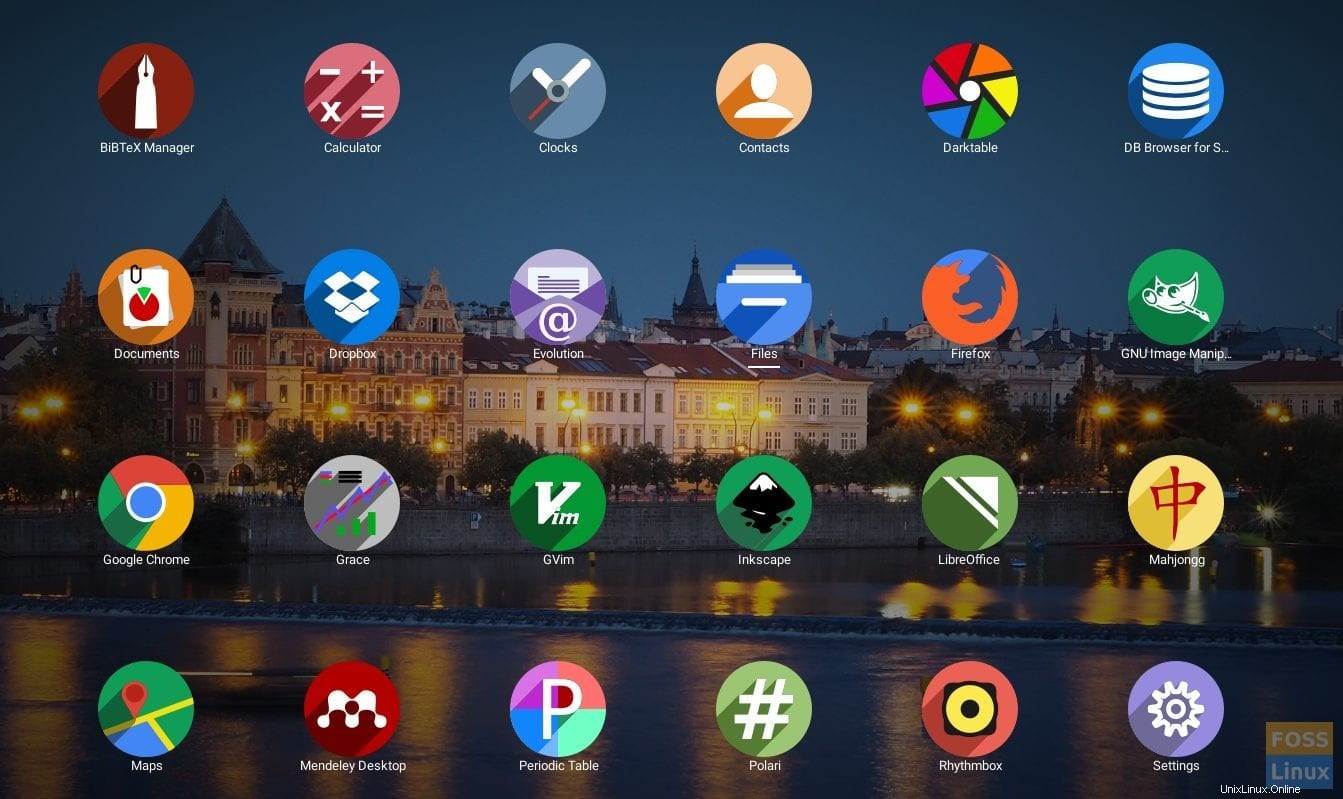
Shadow s'installe sur pratiquement tous les environnements de bureau, y compris GNOME, KDE, MATE, Pantheon et Unity.
Installer le pack de thèmes d'icônes Shadow sur Ubuntu
Télécharger le pack d'icônes Shadow
Le pack d'icônes est disponible en téléchargement sur GitHub. Comme d'habitude, commençons par mettre à jour le système. Lancez Terminal et saisissez la commande suivante :
sudo apt-get update
Puisque ce projet est disponible sur GitHub, nous allons utiliser Git.
sudo apt-get install git
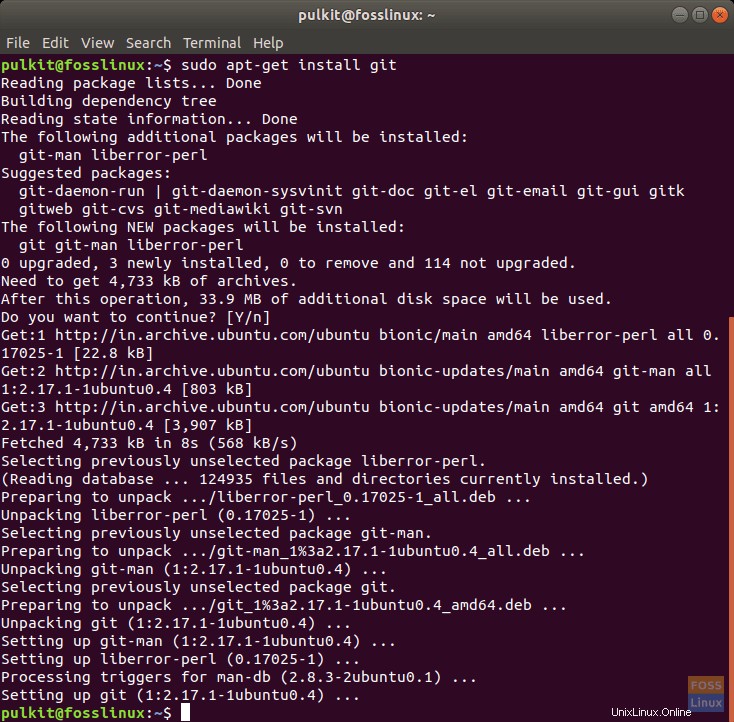
Créez un répertoire nommé .icons :
mkdir .icons/
Nous allons télécharger ce pack dans les .icons annuaire. Passez maintenant aux .icons répertoire :
cd .icons/
Et téléchargez :
git clone https://github.com/rudrab/Shadow.git
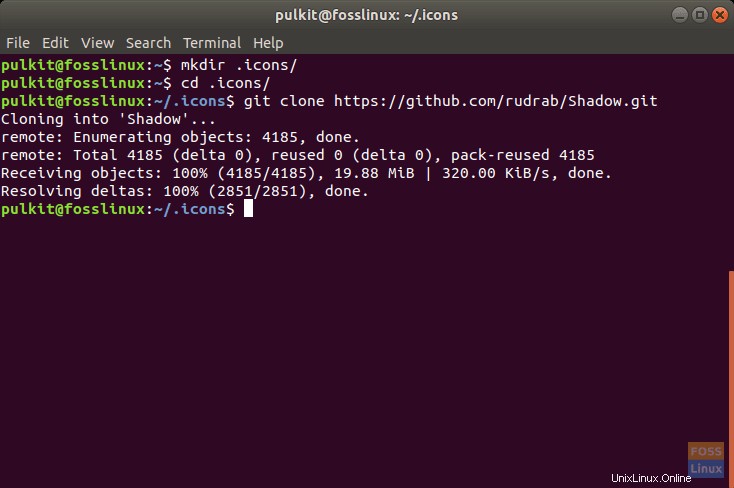
Activer l'ombre
Il existe deux méthodes d'activation, l'une utilisant la CLI et l'autre, un programme GUI.
Méthode CLI
Pour l'approche Terminal, nous utilisons un programme nommé gsettings . Généralement, il est préinstallé dans la plupart des distributions, mais au cas où vous ne l'auriez pas, utilisez la commande suivante :
sudo apt-get install gsettings
Maintenant, pour appliquer le pack d'icônes, exécutez la commande :
gsettings set org.gnome.desktop.interface icon-theme "Shadow"
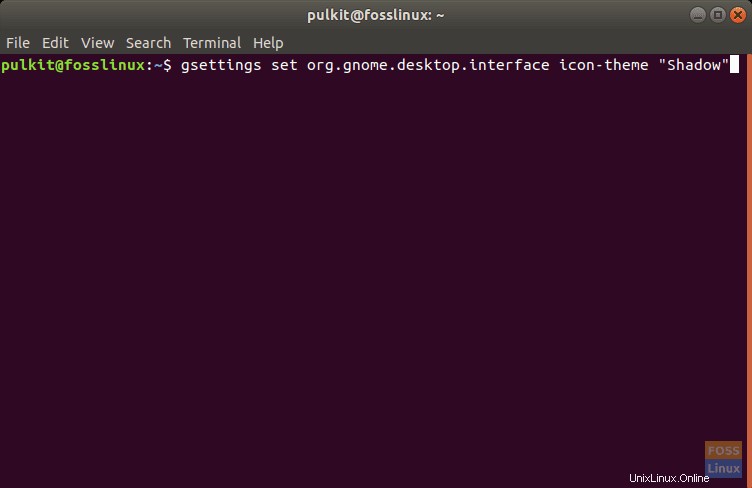
Le pack d'icônes doit être activé.
Méthode graphique
L'option GUI vous donne beaucoup plus d'options pour « peaufiner », et pas seulement pour les icônes, mais de nombreux autres aspects de votre environnement de bureau. Nous allons installer GNOME Tweak Tool .
sudo apt-get install gnome-tweak-tool
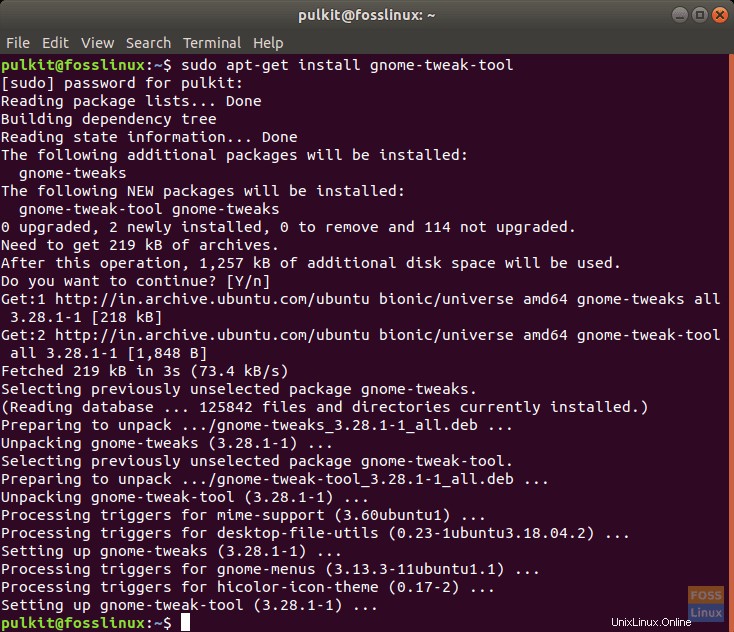
Et maintenant, ouvrez-le en recherchant "tweaks" dans le menu de votre application.
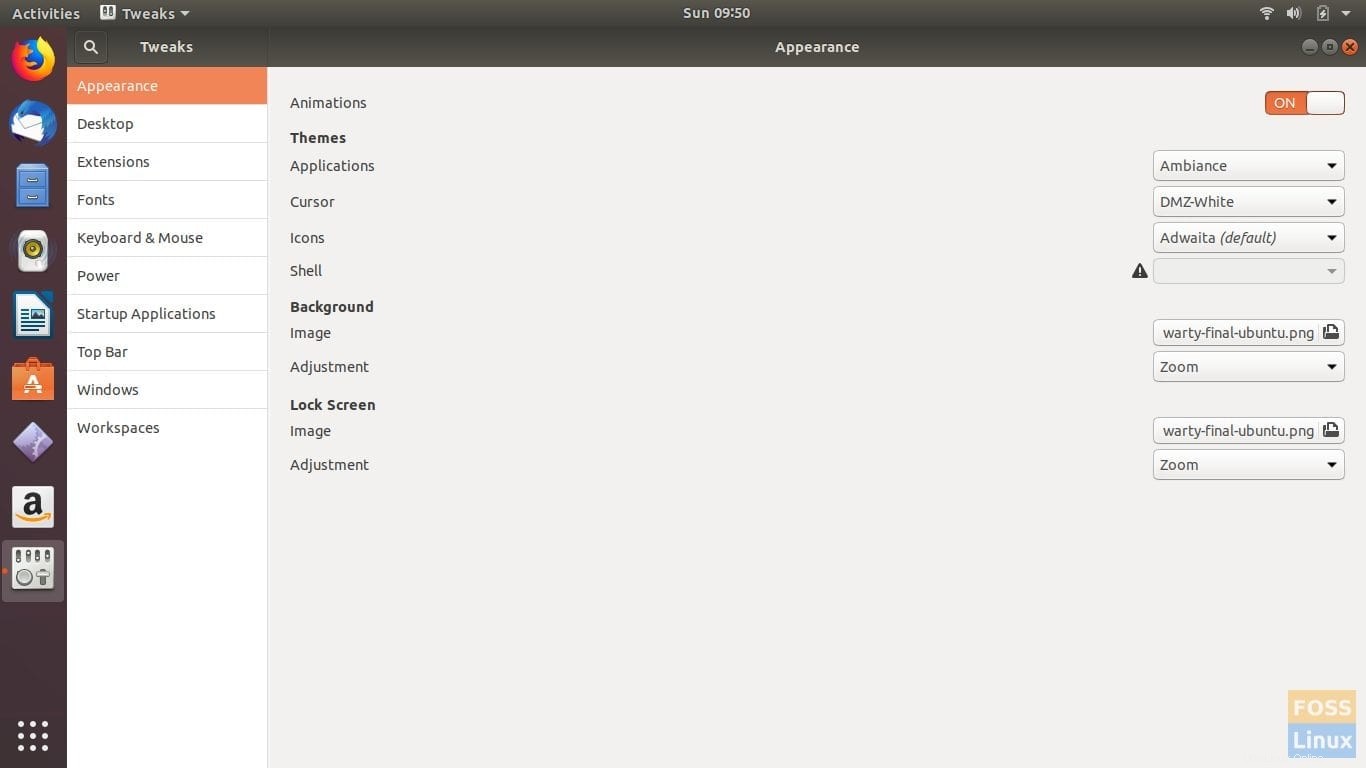
Il dispose d'options de configuration non seulement pour les icônes, mais également pour de nombreuses autres parties de l'interface graphique.
Cliquez maintenant sur la liste déroulante des Icônes , et vous trouverez le nom "Shadow “. Cliquez dessus et il sera appliqué.
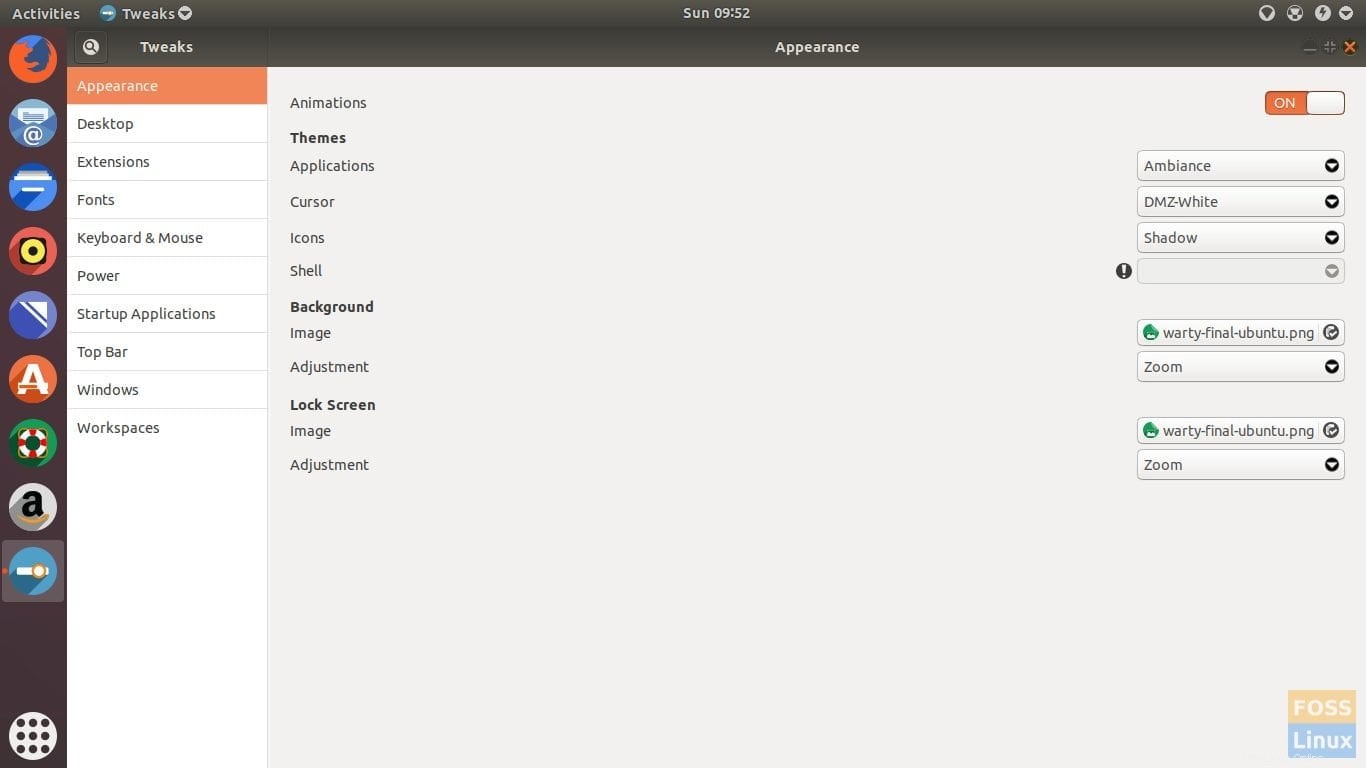
Désinstallation du pack d'icônes Shadow
La désinstallation de Shadow est simple. Si vous le souhaitez, vous pouvez le supprimer entièrement de votre système ou le conserver avec d'autres packs d'icônes sans l'utiliser. Nous discuterons des méthodes CLI et GUI.
Méthode CLI
Pour la méthode CLI, vous devez rétablir les paramètres de votre système sur le pack d'icônes d'origine, puis supprimer le répertoire de Shadow.
La plupart des distributions ont un pack d'icônes nommé "default" dans le répertoire des icônes, vous pouvez donc l'utiliser directement. Si votre distribution a cela, vous pouvez utiliser la commande suivante.
gsettings set org.gnome.desktop.interface icon-theme "default"
Si cela ne fonctionne pas, vous devez trouver le nom de votre pack d'icônes par défaut. Vous pouvez le faire en recherchant votre distribution sur Internet, avec une recherche du type "
Sinon, vous pouvez répertorier les packs d'icônes sur votre système en répertoriant les fichiers du répertoire d'icônes de votre système. Lancez la commande suivante :
ls /usr/share/icons
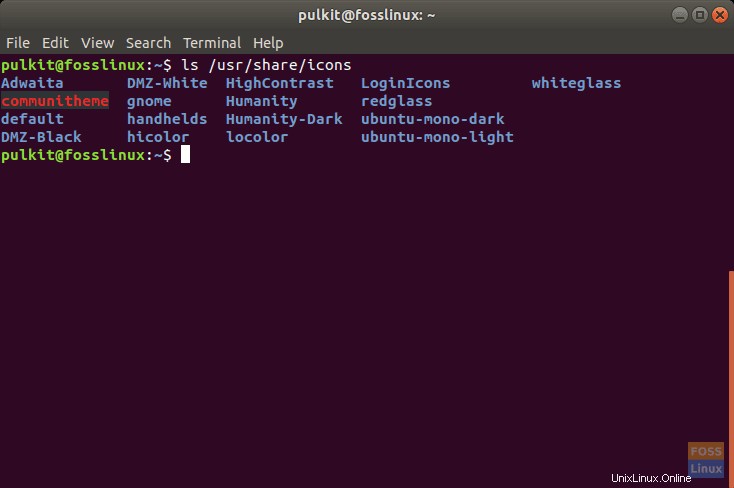
Remplacez <icon-pack-name> avec le nom du pack d'icônes souhaité dans cette commande :
gsettings set org.gnome.desktop.interface icon-theme "<icon-pack-name>
Supprimez maintenant Shadow :
rm -rf ~/.icons/Shadow
Méthode graphique
Vous pouvez utiliser le même programme GNOME Tweak Tool pour rétablir le pack d'icônes. Lorsque vous cliquez sur les Icônes liste déroulante, vous obtiendrez la liste des packs d'icônes sur votre système. Maintenant, choisissez celui par défaut (ce devrait être l'étiquette par défaut), et vous êtes de retour à votre ancien pack d'icônes.
Maintenant, pour supprimer Shadow :
rm -rf ~/.icons/Shadow
À quoi ça ressemble
À titre de comparaison, voici la comparaison de l'écran de l'application Ubuntu avec les icônes par défaut et avec le thème d'icônes Shadow installé.
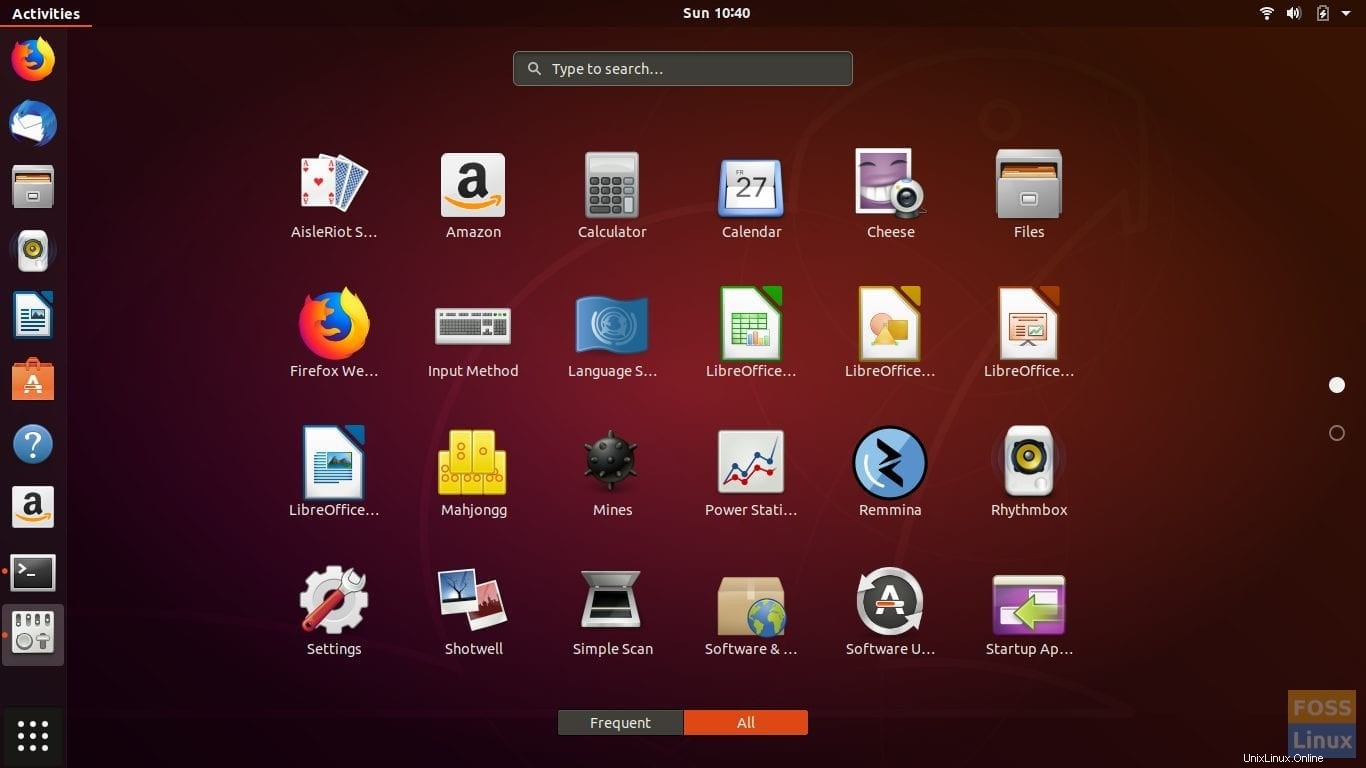
Ombre :
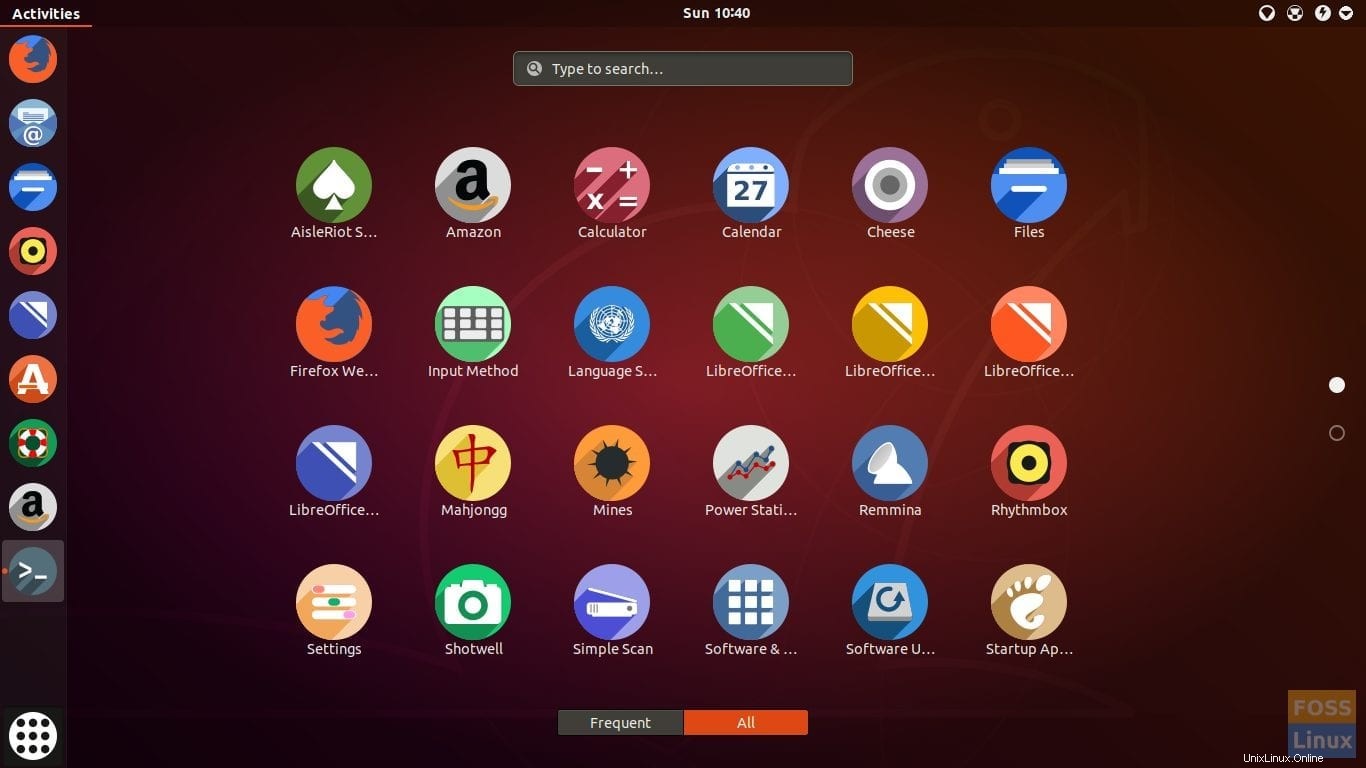
Conclusion
Shadow est un pack d'icônes groovy et propre pour réorganiser votre distribution Linux. Pour plus d'informations, visitez le site officiel ici. Si vous aimez le pack, votez-le sur GNOME-look et encouragez l'auteur.
Que pensez-vous du jeu d'icônes Shadow ? Faites-nous part de vos réflexions dans les commentaires ci-dessous.